- Müəllif Jason Gerald [email protected].
- Public 2023-12-16 10:54.
- Son dəyişdirildi 2025-01-23 12:06.
Ziyarət etdiyiniz saytları izləyə bilmək üçün Internet Explorer tarama tarixçənizi qeyd edəcək. Tarixi qeyd də Internet Explorer -in ziyarət etmək istədiyiniz veb ünvanlarını avtomatik tamamlamasına kömək edir. Tarama tarixçənizi Internet Explorer və ya File Explorer vasitəsilə görə bilərsiniz. Windows 10 -un standart brauzeri Microsoft Edge -də tarama tarixinə baxmaq üçün demək olar ki, eyni şəkildə edə bilərsiniz.
Addım
Metod 3: Internet Explorer 7 və yuxarıdan istifadə
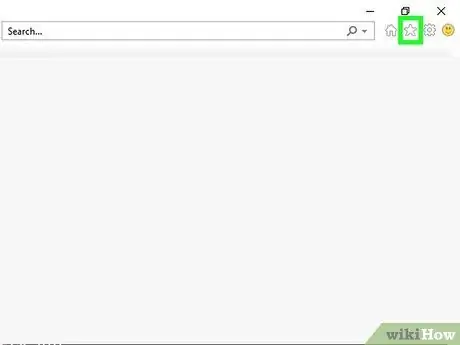
Addım 1. Pəncərənin sağ üst küncündəki ulduz düyməsini basın
Ekranda Favoriler çubuğu görünəcək. Sevimlilər çubuğundakı Tarix sekmesine keçmək üçün Ctrl+H düymələrinə də basa bilərsiniz.
- Internet Explorer 7 və 8 -də Favoriler düyməsi Əlfəcinlər çubuğunun solundadır.
- Müasir Internet Explorer versiyasına malik Windows 8 planşetindən istifadə edirsinizsə, tarixçəyə baxmaq üçün Internet Explorer -in masaüstü versiyasını açmalısınız. Tarixi Internet Explorer 11 -in Müasir versiyalarında göstərməyin yeganə yolu, təklif olunan saytlar görünənə qədər veb ünvanı daxil etməkdir. Diş çubuğunun simgesinə toxunaraq masaüstündəki Görünüş seçimini seçərək Internet Explorer -in masaüstü versiyasına daxil ola bilərsiniz.
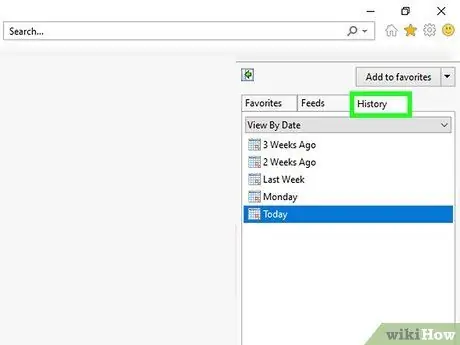
Addım 2. Tarix sekmesini basın
Ctrl+H düymələrinə basarsanız bu nişan dərhal seçiləcək.
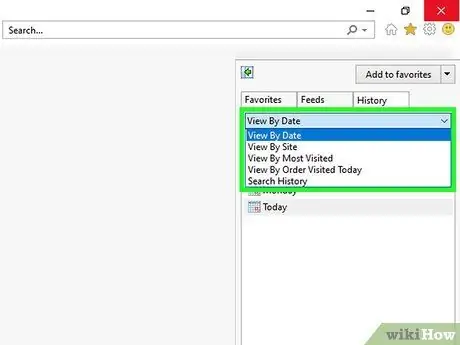
Addım 3. Zövqə görə tarix görünüşünü seçin
Əvvəlcə tarama tarixi tarixə görə təşkil ediləcək. Tarix çubuğunun yuxarısındakı menyudan istifadə edərək sayt adını, ziyarətlərin tezliyini və bu gün ziyarət edilən saytları sıralaya bilərsiniz. Tarixi müəyyən meyarlarla göstərmək üçün açar sözlər də daxil edə bilərsiniz.
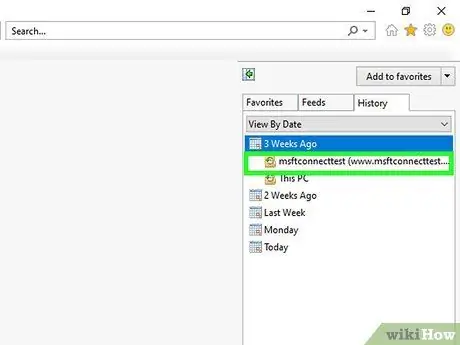
Addım 4. Daha sonra açmaq və göstərmək üçün axtarış nəticəsinə vurun
Baxış tarixçəniz kateqoriyalara görə təşkil edilə bilər. Müəyyən bir səhifəyə bir keçid göstərmək üçün bir kateqoriyaya vurun. Məsələn, tarixçəni saytlara görə göstərirsinizsə, ünvanına tıklayaraq bütün saytlara baxmaq tarixçənizi görə bilərsiniz.
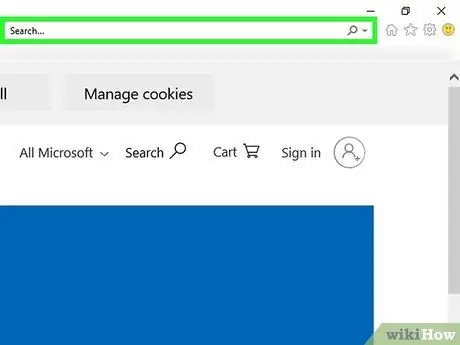
Addım 5. Axtarış Tarixçəsi seçimi ilə müəyyən bir sayta edilən ziyarətlərin tarixçəsinə baxın
Ziyarət etdiyiniz xüsusi saytları və ya səhifələri axtarmaq üçün menyudan Axtarış Tarixçəsinə klikləyin.
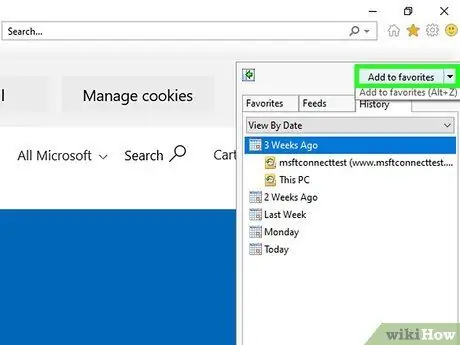
Addım 6. Tarama tarixindən əlfəcinlər yaradın
Girişə sağ tıklayarak və Sevimlilərə Əlavə etməyi seçərək əlfəcindən hər hansı bir tarix girişi əlavə edə bilərsiniz. Əlfəcin yeri seçməyiniz və ad daxil etməyiniz xahiş olunacaq.
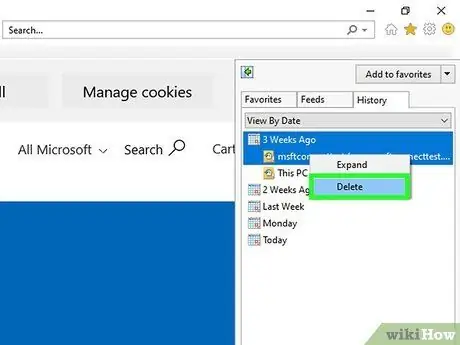
Addım 7. Sözügedən girişi sağ tıklayaraq və Sil seçimini seçərək tarix qeydlərini silin
Girişləri ayrı -ayrılıqda və ya bütün kateqoriyaları silə bilərsiniz.
Metod 2 /3: Microsoft Edge istifadə
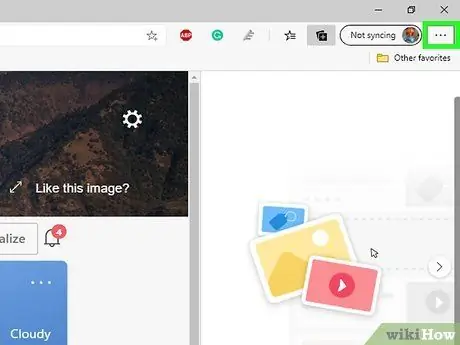
Addım 1. Pəncərənin yuxarısındakı Hub simgesini vurun və ya vurun
Bu simge bir paraqrafa bənzəyir.
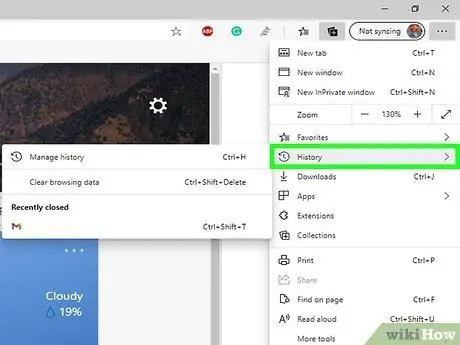
Addım 2. Saat şəklində olan Tarix sekmesini vurun və ya vurun
Tarix sekmesini birbaşa açmaq üçün Ctrl+H düymələrinə də basa bilərsiniz
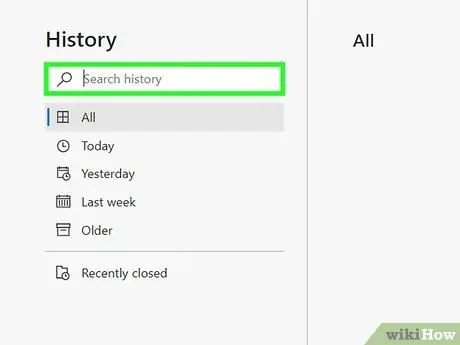
Addım 3. İstədiyiniz tarix girişini tapın
Tarixiniz seçə biləcəyiniz üç sifarişlə ekranda görünəcək: Son saat, Ötən həftə və Köhnə.
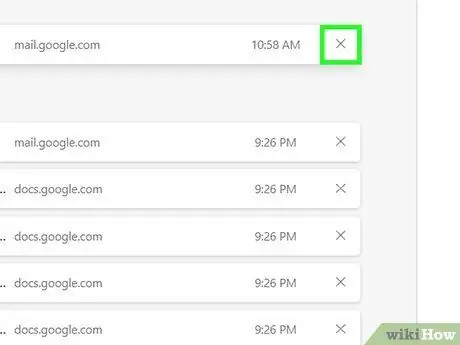
Addım 4. Yanındakı X işarəsinə tıklayaraq və ya vuraraq tarix qeydlərini silin
Tək bir girişi və ya müəyyən bir tarixdəki bütün girişləri silə bilərsiniz.
Bütün girişləri silmək üçün Bütün tarixçəni təmizləyə vura/vura bilərsiniz. Baxış tarixçəsi seçiminin yoxlanıldığından əmin olun, sonra Sil düyməsini basın
Metod 3 /3: Tarix Dizini açılır
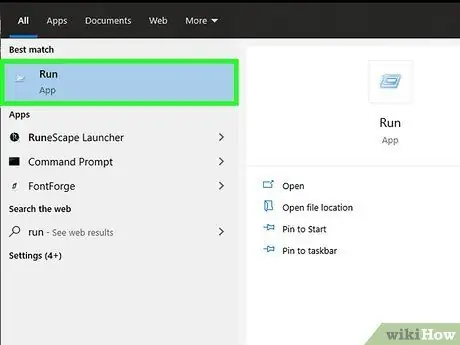
Addım 1. Başlat menyusundan Çalış pəncərəsini açın və ya Win+R düymələrini basın
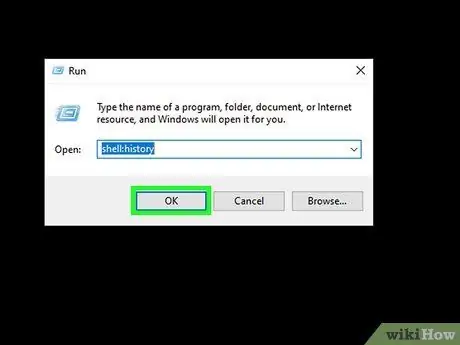
Addım 2. Run pəncərəsinə shell: history daxil edin, sonra cari istifadəçi üçün History qovluğunu açmaq üçün Enter düyməsini basın
İdarəçi olaraq daxil olsanız da, digər istifadəçilərin tarixinə daxil ola bilməzsiniz
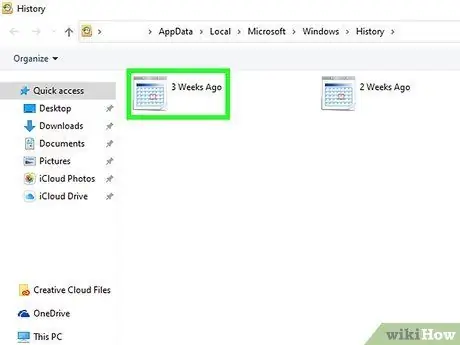
Addım 3. Tarixi tarixə görə seçin
Tarixi 3 həftə əvvəl, 2 həftə əvvəl, keçən həftə və bu gün göstərməyi seçə bilərsiniz. 3 həftədən çox əvvəl əldə edilən saytların tarama tarixi 3 həftə əvvəl qovluğuna daxil ediləcək.
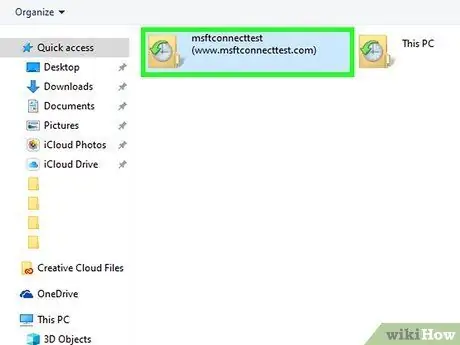
Addım 4. Açmaq istədiyiniz saytın kataloqunu seçin
Bütün tarix girişləriniz saytlara görə qruplaşdırılmışdır. Hər bir sayt kataloqu orada ziyarət etdiyiniz bütün səhifələri ehtiva edir.
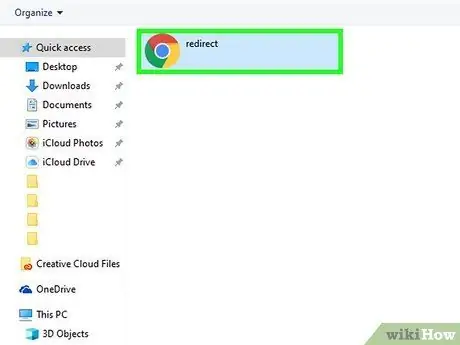
Addım 5. Tarix girişini açmaq üçün üzərinə iki dəfə vurun
Bağlantı standart brauzerinizdə açılacaqdır. Varsayılan brauzerinizi Internet Explorer -dən başqa bir proqrama təyin etsəniz, həmin brauzerdə bir keçid açılacaqdır.
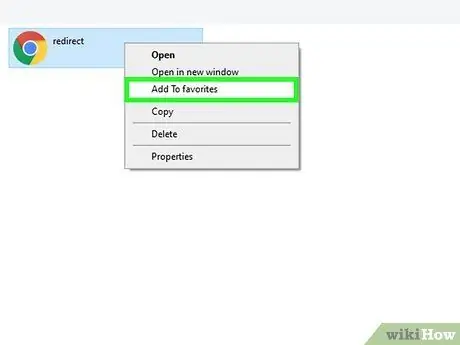
Addım 6. Bağlantılardan birini sağ tıklayaraq və Seçilmişlərə əlavə et seçimini seçərək tarama tarixindən əlfəcinlər yaradın
Əlfəcin yeri seçməyiniz və ad daxil etməyiniz xahiş olunacaq.
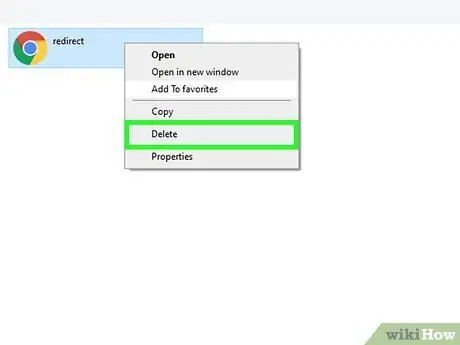
Addım 7. Tarix girişlərini silin
Windows -dakı faylları silmək kimi girişləri silə bilərsiniz. Silmək istədiyiniz girişi sağ vurun, sonra Sil düyməsini basın və ya girişi Zibil qutusuna sürükləyin. Həm də əvvəlcə seçərək birdən çox girişi silə bilərsiniz.






